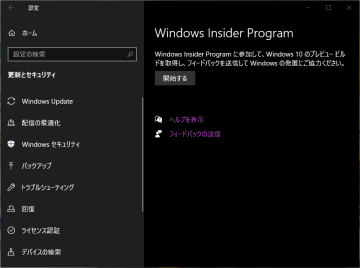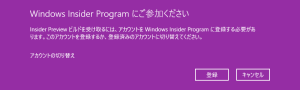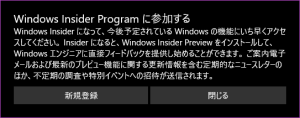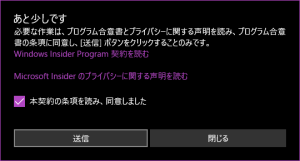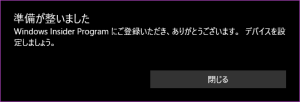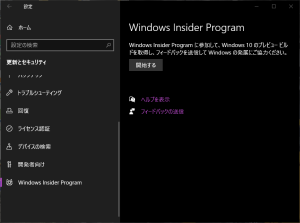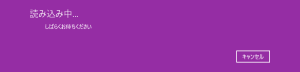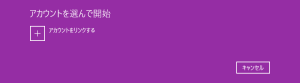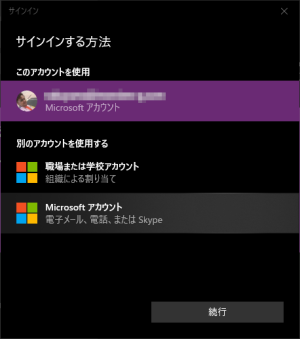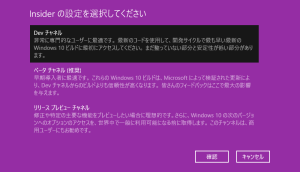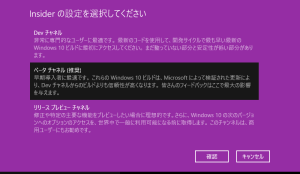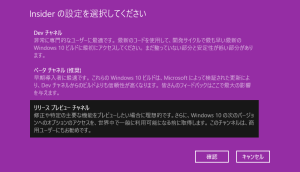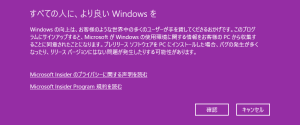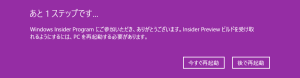Windows 10 Insider Previews
一般公開前に利用するには以下の登録が必要である。
Windows Insider

アカウントを登録後、[スタート] - [設定] - [更新とセキュリティ] - [Windows Insider Program] の順に選択する。
Insider Preview ビルドを「ベータ チャネル」または「リリース プレビュー チャネル」でインストールした場合、チャネルの切り替えは簡単です🥰 ただし…
ただし❓😨
「Dev チャネル」でインストールした場合は、特定のリリースに関連付けないので、Windows のクリーン インストールを行い、そのデバイスの Windows Insider 設定をリセットして切り替える必要があります😰
WSL2 に釣られて Windows Insider Program の「Dev チャネル」にした方は手遅れなのであきらめましょう😇
フライティングの詳細 - Windows Insider Program | Microsoft Docs チャネル間の切り替えより
Dev チャネルで安定した Build で更新を止める方法
次の安定した Build がリリースされるまで Windows Update を無期限停止にする🤤
$ sudo sc config wuauserv start=disabled
[SC] ChangeServiceConfig SUCCESS
$ sc query wuauserv
SERVICE_NAME: wuauserv
TYPE : 30 WIN32
STATE : 1 STOPPED
WIN32_EXIT_CODE : 0 (0x0)
SERVICE_EXIT_CODE : 0 (0x0)
CHECKPOINT : 0x0
WAIT_HINT : 0x0
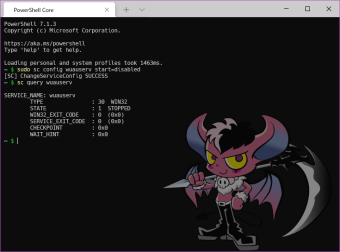
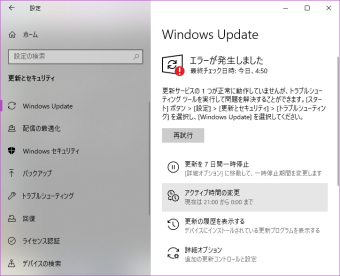
「$ sudo sc config wuauserv start=disabled Windows Update 無期限停止処分にしましたぁ🤤😇」 / Twitter
☢️古い資料です (Obsolete)☢️ 2019/09/13 時点
アカウントを登録後、[スタート] - [設定] - [更新とセキュリティ] - [Windows Insider Program] の順に選択し、Windows Insider Program に参加して、Windows 10 のプレビュー ビルドを取得し、フィードバックを送信して Windows の発展にご協力ください。の [開始する] ボタンをクリックする。
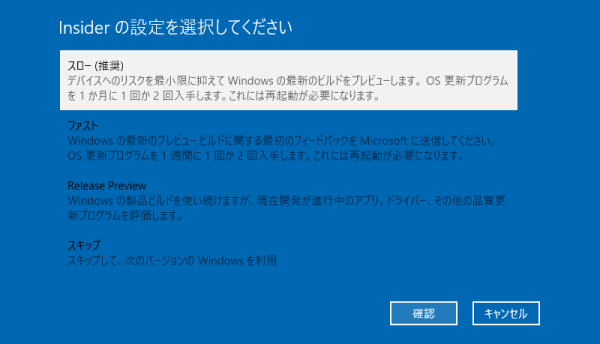
2019/09/13 現在 Build 18917 以降を入手するには [ファスト] を選択する。
尚、この設定は [スロー(推奨)]、[ファスト]、[Release Preview]、[スキップ] を、いつでも [スタート] - [設定] - [更新とセキュリティ] - [Windows Insider Program] から変更できるようである。
「ファスト」でインストールした場合は、特定のリリースに関連付けないので、Windows のクリーン インストールを行い、そのデバイスの Windows Insider 設定をリセットして切り替える必要があります😰
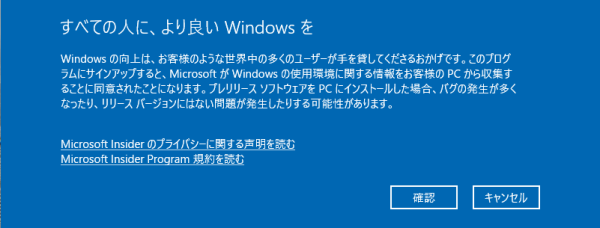
[確認] をクリックする。
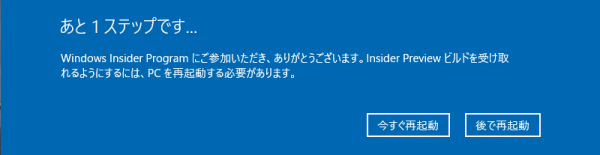
[今すぐ再起動] をクリックする。
再起動後に [スタート] - [設定] - [更新とセキュリティ] - [Windows Update] の順に選択し、[更新プログラムのチェック] を実行する。
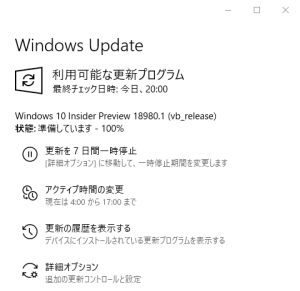
すると Windows 10 Insider Previews 18980 が受け取れるようになる。